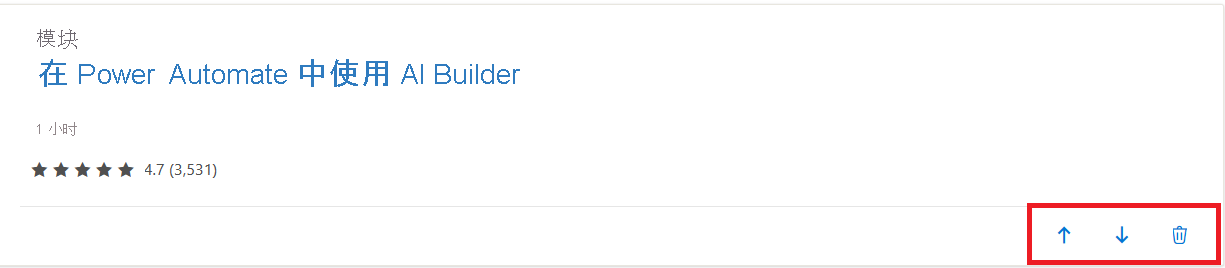在 Microsoft Learn 上创建集合
有助于 Microsoft Learn 的另一种做法是创建集合。 集合是 Microsoft Learn 资产的特选组,具有 Microsoft Learn 个人资料的任何人都可以收藏和共享。 集合可以是自身学习的个人指南,也可以是引导他人通过资源进度帮助他人开发新技能的建议。
为什么要创建集合?
创建集合可以收集并个性化有用的学习资源。 可以使用集合来记录自己的学习旅程或与他人共享旅程。 可以浏览受信任的专家在你感兴趣的主题中创建的集合,也可以创建一个集合使自己成为受信任的专家! 自定义集合可帮助实现个人学习目标,或增强团队的学习文化。
例如,回顾一下,你拥有使用 AI Builder 的经验。 你希望通过向团队发送一些 Microsoft Learn 资源来使用此服务进行团队的能力建设。 你搜索有关 AI Builder 的学习路径,以制定团队的训练方案,但找不到要查找的内容。 你决定创建自己的训练模块集合。 你发现了涵盖可帮助团队的技能的六个模块,你将这些模块添加到集合中。 你根据对团队有利的方式对模块进行排序。 你将集合命名为“我团队的 AI Builder 训练”,并将其与团队共享,以便他们可以开始学习。
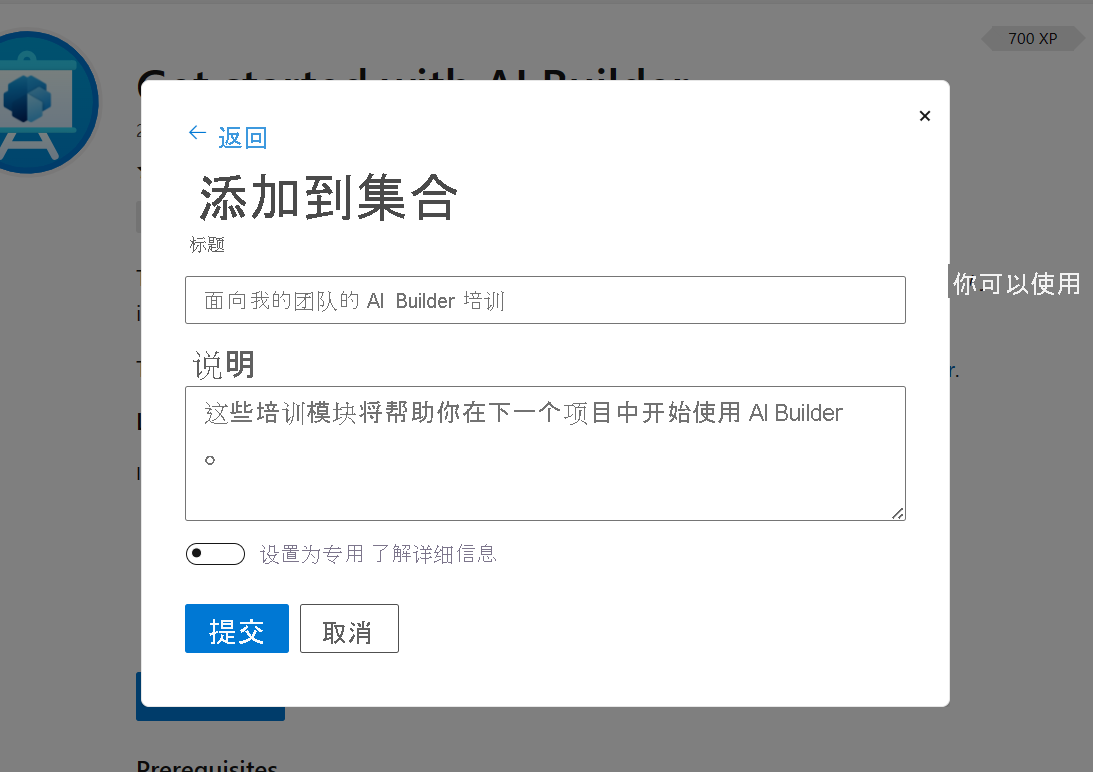
如何创建集合
若要创建集合,需要首先登录到 Microsoft Learn 帐户。
导航到你的帐户个人资料。 在右上角,选择帐户(通常是你的首字母缩写),然后选择“个人资料”。
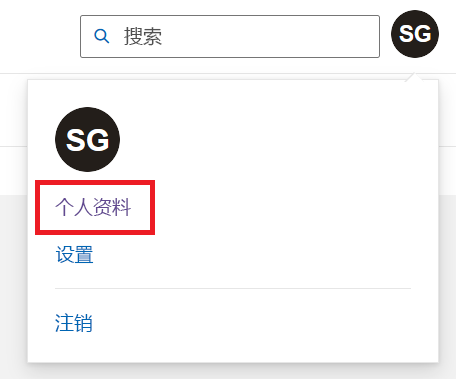
在左侧的帐户选项中,选择“集合”。
选择“+新建集合”。
为集合命名。 提供可选说明,提供有关模块的主题或进度的详细信息。
选择创建。
现在,已经可以向集合添加资源。 接下来,我们进行如下操作:
导航到要添加的文章、训练模块或其他资源。 在本示例中,我们添加训练模块。
在训练模块的登陆页中,选择“+添加”将模块保存到集合。
- 对于训练模块,此按钮显示在标题部分底部附近。
- 对于文档文章,此按钮显示在标题右侧。
- 对于代码示例,此按钮显示在每个搜索结果底部的“浏览代码示例”页上。
将出现一个弹出框。 选中要向其添加模块的集合名称旁边的框。 如果需要,还可以从此弹出框创建新的集合。
选择“保存”。 可以查看“+添加”选项现在是否变为“已添加”来确认模块是否已添加到集合。
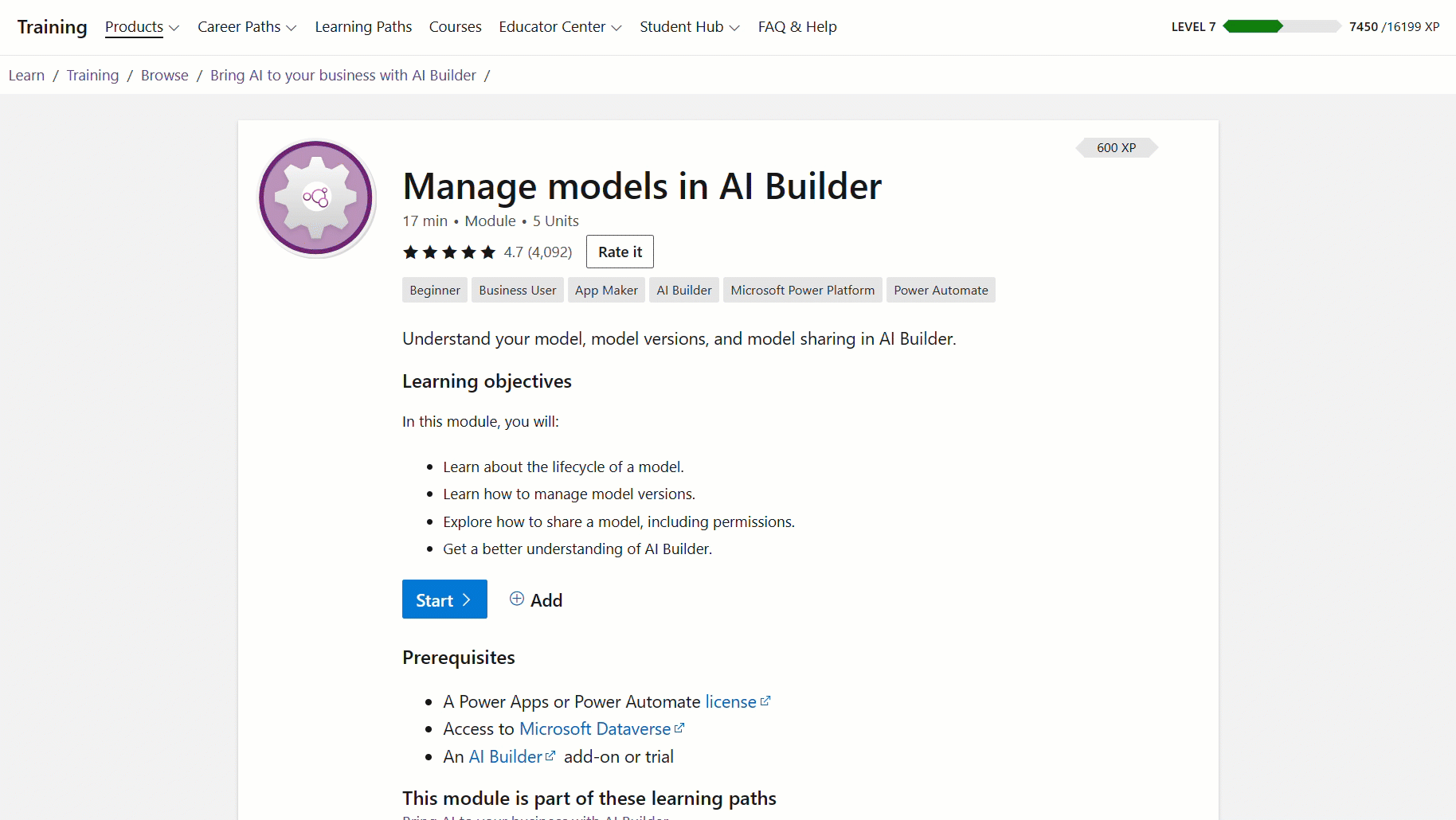
重新排序或移除集合中的模块
可以重新排序或移除集合中的模块。 在 Microsoft Learn 个人资料中,选择“集合”。 选择要编辑的集合。 你将看到已添加的模块列表。 使用向上或向下箭头在列表中以相应方向移动模块。 若要从集合中移除模块,请选择垃圾桶图标。